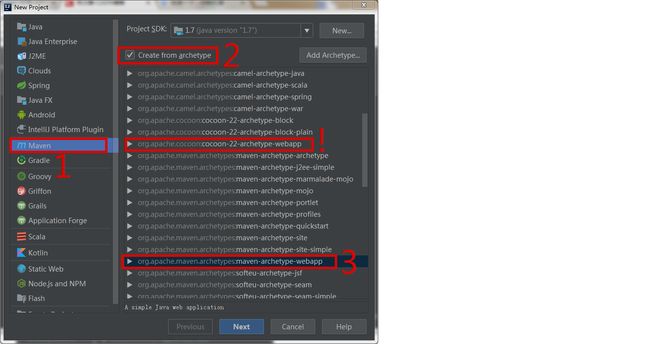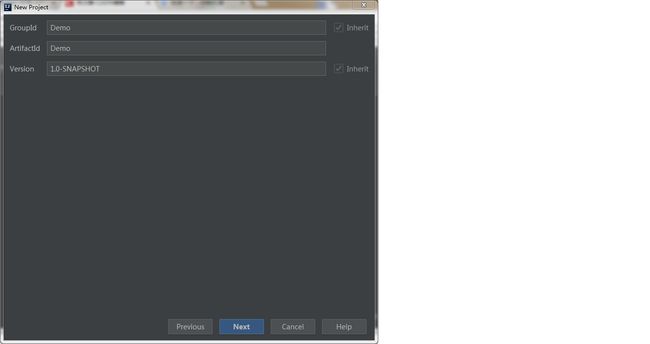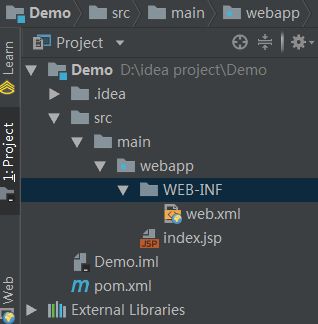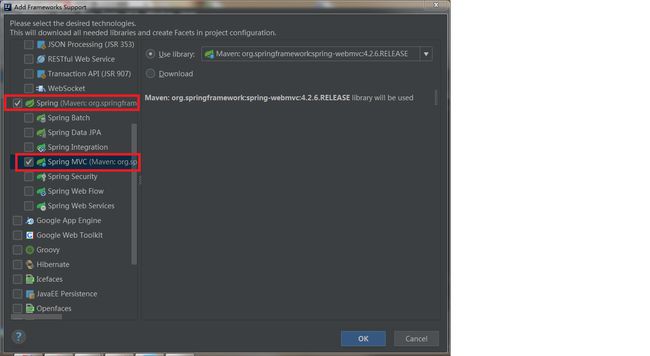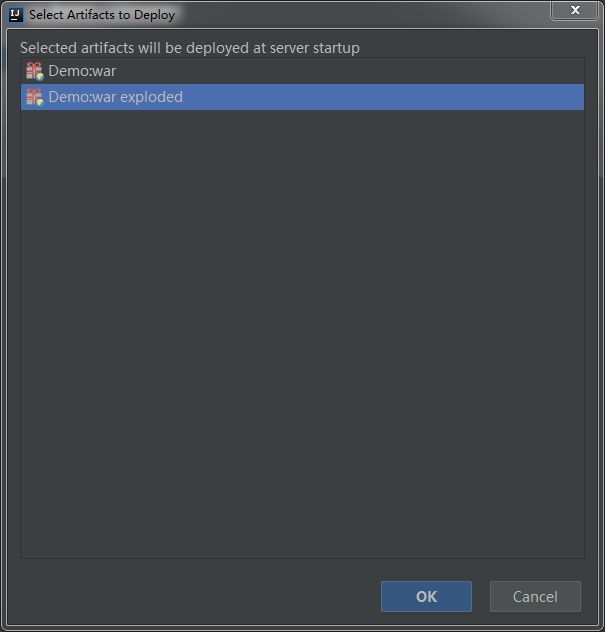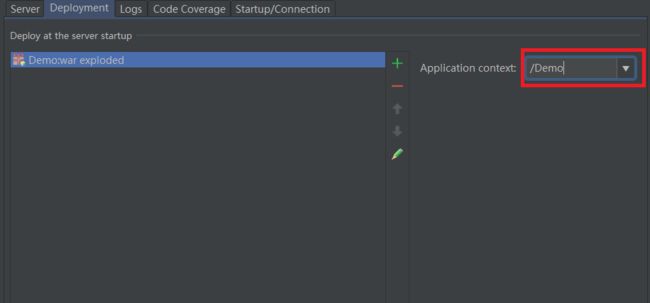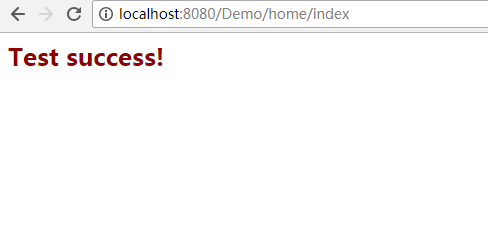idea使用 maven创建springmvc工程
转载:https://blog.csdn.net/weixin_42222334/article/details/80362126
本人是刚毕业的菜鸟一只,第一次搭建springMVC框架,在网上找了很多教程,看了很多帖子,都没能成功,总是会遇到各种各样的奇葩问题,从创建maven到配置springMVC到成功,花了整整5天时间,现将这艰难的过程以及遇到的问题记录下来,方便查阅。
工具:Intellij IDEA (我用的是2018.1.3版本)
1. 打开IDEA,Create New Project
Project SDK 不要用自带的JDK,点击New,选择自己电脑上配置好的JDK
选择Maven,将Create from archetype勾上,选择图中的3,这里有两个webapp,不要选标感叹号的,会报错!选3选3!
next
这里的GroupId和ArtifactId随便填,但是ArtifactId最好和你的项目名一致(项目名在后面设置)
选择自己电脑上配置好的maven和settings.xml配置文件,如果settings.xml文件配置好了的话,Local repository会自动改成你配置好的仓库地址,不需要override。如果创建速度比较慢,可以点击绿色的加号添加一个属性(我没加,加不加自己看着办咯),name: archetypeCatalog , value: internal。然后next。(注意:settings.xml文件配置有几个需要注意的地方,关乎于此项目的存亡问题,有问题的参考这张图的下方,没问题的直接忽略吧)
settings.xml文件配置需要注意如下几个地方:
要将
为了之后能正确得下载各种依赖包,需要加一个官方库的镜像,https://www.cnblogs.com/sunny3096/p/7510641.html 这个地址里有一些国内OSChina提供的镜像。在上图中代码下面添加一个
settings.xml配置结束啦
然后回到IDEA,next,这里的项目名跟前面设置的ArtifactId名一样,Project location是你的项目地址,都配置好就Finish啦
IDEA开始创建项目,这里可能要等一会儿,或许会有点慢。右下角会出现如下图所示的提示框,需要把Enable Auto-Import点上,这样maven就会开启自动导入了。
然后就等着maven创建成功吧,出现如下图所示就说明创建成功啦
2. 下图是项目创建好之后的目录
打开pom.xml文件,添加各类依赖,将下面的代码复制到
-
<dependency>
-
<groupId>junit
groupId>
-
<artifactId>junit
artifactId>
-
<version>4.11
version>
-
<scope>test
scope>
-
dependency>
-
-
<dependency>
-
<groupId>org.slf4j
groupId>
-
<artifactId>slf4j-log4j12
artifactId>
-
<version>1.7.10
version>
-
dependency>
-
-
<dependency>
-
<groupId>javax.servlet
groupId>
-
<artifactId>javax.servlet-api
artifactId>
-
<version>3.1.0
version>
-
dependency>
-
<dependency>
-
<groupId>javax.servlet.jsp
groupId>
-
<artifactId>jsp-api
artifactId>
-
<version>2.2
version>
-
dependency>
-
<dependency>
-
<groupId>javax.servlet
groupId>
-
<artifactId>jstl
artifactId>
-
<version>1.2
version>
-
dependency>
-
-
<dependency>
-
<groupId>mysql
groupId>
-
<artifactId>mysql-connector-java
artifactId>
-
<version>5.1.35
version>
-
dependency>
-
-
<dependency>
-
<groupId>org.springframework
groupId>
-
<artifactId>spring-web
artifactId>
-
<version>4.2.6.RELEASE
version>
-
dependency>
-
<dependency>
-
<groupId>org.springframework
groupId>
-
<artifactId>spring-webmvc
artifactId>
-
<version>4.2.6.RELEASE
version>
-
dependency>
-
<dependency>
-
<groupId>org.springframework
groupId>
-
<artifactId>spring-context
artifactId>
-
<version>4.2.6.RELEASE
version>
-
dependency>
-
<dependency>
-
<groupId>org.springframework
groupId>
-
<artifactId>spring-test
artifactId>
-
<version>4.2.6.RELEASE
version>
-
dependency>
-
<dependency>
-
<groupId>org.springframework
groupId>
-
<artifactId>spring-jdbc
artifactId>
-
<version>4.2.6.RELEASE
version>
-
dependency>
-
<dependency>
-
<groupId>com.github.stefanbirkner
groupId>
-
<artifactId>system-rules
artifactId>
-
<version>1.16.1
version>
-
<scope>test
scope>
-
dependency>
-
<dependency>
-
<groupId>org.aspectj
groupId>
-
<artifactId>aspectjweaver
artifactId>
-
<version>1.8.9
version>
-
dependency>
-
-
<dependency>
-
<groupId>org.apache.commons
groupId>
-
<artifactId>commons-lang3
artifactId>
-
<version>3.4
version>
-
dependency>
-
<dependency>
-
<groupId>commons-fileupload
groupId>
-
<artifactId>commons-fileupload
artifactId>
-
<version>1.3.1
version>
-
dependency>
3. 添加springMVC框架,右击项目文件夹Demo,选择Add framework support
将下图中的Spring和Spring下的Spring MVC都勾上,之前配置pom.xml文件时,已经自动下载了spring相关文件,所以这里就直接用之前下载好的就可以了,OK。(注意:点了Add framework support之后,在下图中有可能会找不到Spring,解决办法在下图的下方)
如果在Add framework support中找不到Spring,那是因为项目中可能已经存在Spring相关文件,但不一定是完善的。因此我们要将已经存在的Spring给删掉,重新添加,方法如下:
点击File,选择Project Structure,选择Facets,就会看到有一个Spring啦,右击它,点删除就行啦,然后再回到上面第3步重新Add framework support,Spring就会出现啦。
Spring框架添加完之后,会看到目录下多了两个xml文件,之后需要在里面配置的,暂时不管。
4. 到目前为止,我们的目录结构还不完善,先把结构完善一下。
先在src/main文件夹下创建java文件夹,这个文件夹暂时不能创建java的类文件和package,不过没关系,之后再来设置,resources是和java一样的文件夹,建好之后会自动变成有黄色长方形的样子,如果建好之后没有黄色的长方形,这个也之后再设置,先把需要的文件夹都创建好,如下图所示:(test文件夹是src下的)
创建好之后,File-->Project Structure或者Ctrl+Alt+Shift+S,选择Modules,给java,resources,test文件夹标记。
单击选中java文件夹,再单击Sources,resources文件夹对应Resources,test文件夹对应Tests,OK,这时候被标记的文件夹就变色了,说明标记成功。
接下来在java文件夹里建立需要的包,结构如下:
5. 现在可以对SpringMVC进行设置了,首先配置web.xml
下图是web.xml自动生成的配置,但是这个版本比较低,我们来换个新的
新配置代码如下,直接复制就好
-
xml version="1.0" encoding="UTF-8"?>
-
<web-app xmlns="http://xmlns.jcp.org/xml/ns/javaee"
-
xmlns:xsi=
"http://www.w3.org/2001/XMLSchema-instance"
-
xsi:schemaLocation=
"http://xmlns.jcp.org/xml/ns/javaee http://xmlns.jcp.org/xml/ns/javaee/web-app_3_1.xsd"
-
version=
"3.1">
-
-
<display-name>Archetype Created Web Application
display-name>
-
-
<welcome-file-list>
-
<welcome-file>index.jsp
welcome-file>
-
welcome-file-list>
-
-
-
<servlet>
-
<servlet-name>springMVC
servlet-name>
-
<servlet-class>org.springframework.web.servlet.DispatcherServlet
servlet-class>
-
<init-param>
-
-
<param-name>contextConfigLocation
param-name>
-
<param-value>/WEB-INF/dispatcher-servlet.xml
param-value>
-
init-param>
-
<load-on-startup>1
load-on-startup>
-
<async-supported>true
async-supported>
-
servlet>
-
<servlet-mapping>
-
<servlet-name>springMVC
servlet-name>
-
<url-pattern>/
url-pattern>
-
servlet-mapping>
-
-
<context-param>
-
<param-name>contextConfigLocation
param-name>
-
<param-value>/WEB-INF/applicationContext.xml
param-value>
-
context-param>
-
<listener>
-
<listener-class>org.springframework.web.context.ContextLoaderListener
listener-class>
-
listener>
-
web-app>
6. 配置dispatcher-servlet.xml,负责mvc的配置
-
xml version="1.0" encoding="UTF-8"?>
-
<beans xmlns="http://www.springframework.org/schema/beans"
-
xmlns:xsi=
"http://www.w3.org/2001/XMLSchema-instance"
-
xmlns:context=
"http://www.springframework.org/schema/context"
-
xmlns:mvc=
"http://www.springframework.org/schema/mvc"
-
xsi:schemaLocation=
"http://www.springframework.org/schema/beans http://www.springframework.org/schema/beans/spring-beans.xsd http://www.springframework.org/schema/context http://www.springframework.org/schema/context/spring-context.xsd http://www.springframework.org/schema/mvc http://www.springframework.org/schema/mvc/spring-mvc.xsd">
-
-
-
-
<context:annotation-config/>
-
-
-
<mvc:annotation-driven/>
-
-
-
-
<mvc:resources mapping="/css/**" location="/statics/css/"/>
-
<mvc:resources mapping="/js/**" location="/statics/js/"/>
-
<mvc:resources mapping="/image/**" location="/statics/images/"/>
-
<mvc:default-servlet-handler />
-
-
-
-
<bean id="defaultViewResolver" class="org.springframework.web.servlet.view.InternalResourceViewResolver">
-
<property name="viewClass" value="org.springframework.web.servlet.view.JstlView"/>
-
<property name="prefix" value="/views/"/>
-
<property name="suffix" value=".jsp"/>
-
<property name="exposeContextBeansAsAttributes" value="true"/>
-
bean>
-
-
-
<context:component-scan base-package="example.controller"/>
-
beans>
7. 配置applicationContext.xml,负责一些非MVC组件的配置,暂时没有所以是空的,但也可以扫描一下
-
xml version="1.0" encoding="UTF-8"?>
-
<beans xmlns="http://www.springframework.org/schema/beans"
-
xmlns:xsi=
"http://www.w3.org/2001/XMLSchema-instance"
-
xmlns:context=
"http://www.springframework.org/schema/context"
-
xsi:schemaLocation=
"http://www.springframework.org/schema/beans http://www.springframework.org/schema/beans/spring-beans.xsd
-
http://www.springframework.org/schema/context http://www.springframework.org/schema/context/spring-context.xsd">
-
<context:component-scan base-package="example"/>
-
beans>
以上全都配置好,就可以开始测试了,来试一个很简单的例子
8. 在controller包里新建一个DemoController.java,代码如下:
在views文件夹下新建一个index.jsp,statics/css下新建一个index.css
-
<%@ page contentType="text/html;charset=UTF-8" language="java" %>
-
<html>
-
<head>
-
<title>Index
title>
-
<link rel="stylesheet" type="text/css" href="../statics/css/index.css">
-
head>
-
<body>
-
<h2>Test success!
h2>
-
body>
-
html>
9. 接下来该配置Tomcat了,最好用Tomcat 7以上的版本
点击这个下拉框或者点击Run,选择Edit Configurations
点击绿色加号选择Tomcat server --> Local
我们先配置Deployment吧,点击绿色加号,选择Artifact...
选择第二个,一定要选择war exploded,要不然会报错,OK
这里的名字和项目名一样,这里也就是Demo
然后来设置Server,可以给Tomcat取个名字,Configure 选择自己安装好的Tomcat,根据个人习惯设置一个默认的浏览器。
然后On 'Update' action 和 On frame deactivation两项都选择Update classes and resources,这是为了当我们修改了jsp、css、js等静态资源的时候,立即生效,不需要重启Tomcat,直接在页面上刷新就可以看到效果。之前之所以先配置Deployment,是因为要先配置里面的Artifact,这两项要依赖于exploded,要不然Update classes and resources是没有的,只是为了方便而已啦。设置完成后,OK
10. 运行Tomcat试试吧,在地址栏输入 http://localhost:8080/Demo/home/index